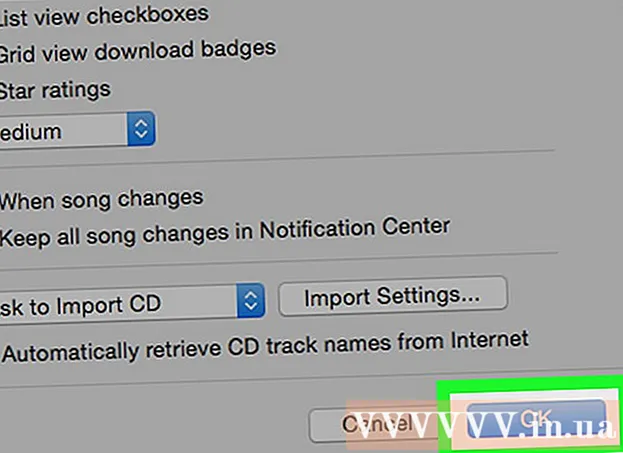Autor:
Robert Simon
Data De Criação:
24 Junho 2021
Data De Atualização:
1 Julho 2024

Contente
- Dar um passo
- Método 1 de 2: usando linhas de comando
- Método 2 de 2: usando a interface do usuário
- Pontas
- Avisos
Este wikiHow ensina como copiar e colar um arquivo em um computador Linux. Você pode usar linhas de comando para copiar e colar arquivos ou usar atalhos de teclado ou o botão direito do mouse e o menu de contexto se estiver usando uma versão do Linux com interface de usuário.
Dar um passo
Método 1 de 2: usando linhas de comando
 Abra o terminal. Clique ou clique duas vezes no ícone do terminal. Normalmente, isso se parece com um quadrado preto com um "> _" branco sobre ele.
Abra o terminal. Clique ou clique duas vezes no ícone do terminal. Normalmente, isso se parece com um quadrado preto com um "> _" branco sobre ele. - Você também pode clicar na maioria das versões do Linux Alt+Ctrl+T. Pressione para abrir o terminal.
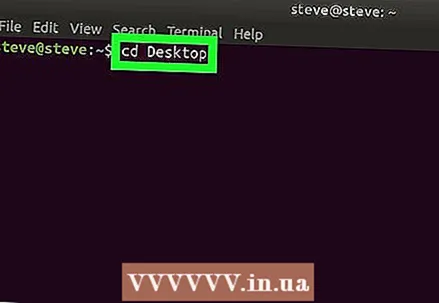 Vá para o diretório correto. Tocar caminho de cd onde "caminho" é o endereço da pasta que contém o arquivo que você deseja copiar. Então aperte ↵ Entre.
Vá para o diretório correto. Tocar caminho de cd onde "caminho" é o endereço da pasta que contém o arquivo que você deseja copiar. Então aperte ↵ Entre. - Por exemplo, para instruir o terminal a procurar seu arquivo na pasta Desktop, toque em cd Desktop no terminal.
- Certifique-se de colocar o nome da pasta em letras maiúsculas, se necessário.
- Se você receber um erro após digitar a localização de uma pasta, digite o endereço completo da pasta aqui (por exemplo / home / nome de usuário / área de trabalho / nome da pasta) em vez de sozinho nome da pasta.
 Digite a tag de cópia. Isso é cp com um espaço depois.
Digite a tag de cópia. Isso é cp com um espaço depois.  Digite o nome de um arquivo. Toque depois cp e o espaço no nome e extensão do arquivo que você deseja copiar e coloque um espaço depois dele.
Digite o nome de um arquivo. Toque depois cp e o espaço no nome e extensão do arquivo que você deseja copiar e coloque um espaço depois dele. - Por exemplo, se você deseja copiar um arquivo chamado "olá", você deve digitar cp olá no terminal.
- Se o nome do arquivo tiver uma extensão (por exemplo ". Desktop"), certifique-se de usar também a extensão ao inserir o nome do arquivo no terminal.
 Digite a pasta onde o arquivo deve ser copiado. Digite o endereço da pasta onde o arquivo deve ser copiado.
Digite a pasta onde o arquivo deve ser copiado. Digite o endereço da pasta onde o arquivo deve ser copiado. - Por exemplo, se você deseja copiar o arquivo "hello" para uma pasta chamada "Hi" que está na pasta Documentos, toque em cp hello / home / username / Documents / Hi no terminal.
 Aperte ↵ Entre. Fazer isso executa o comando. O arquivo é colado na pasta especificada.
Aperte ↵ Entre. Fazer isso executa o comando. O arquivo é colado na pasta especificada.
Método 2 de 2: usando a interface do usuário
 Considere o uso de atalhos de teclado. Como acontece com quase todos os sistemas operacionais que possuem uma interface de usuário, você pode usar os atalhos do teclado no Linux para copiar e colar arquivos:
Considere o uso de atalhos de teclado. Como acontece com quase todos os sistemas operacionais que possuem uma interface de usuário, você pode usar os atalhos do teclado no Linux para copiar e colar arquivos: - Clique no arquivo que deseja copiar para selecioná-lo ou clique e arraste o mouse sobre vários arquivos para selecioná-los todos.
- Aperte Ctrl+C. para copiar os arquivos.
- Vá para a pasta onde deseja copiar os arquivos.
- Aperte Ctrl+V. para colar os arquivos na pasta.
 Encontre o arquivo que deseja copiar. Vá até o local da pasta a ser copiada.
Encontre o arquivo que deseja copiar. Vá até o local da pasta a ser copiada. 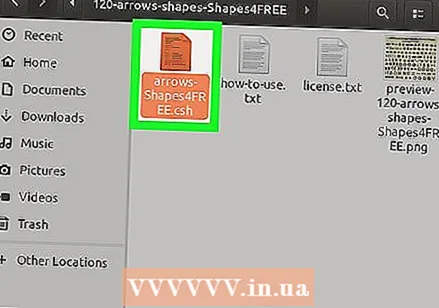 Selecione a pasta. Clique na pasta para fazer isso.
Selecione a pasta. Clique na pasta para fazer isso.  Clique com o botão direito na pasta. Um menu suspenso aparecerá agora.
Clique com o botão direito na pasta. Um menu suspenso aparecerá agora. - Em algumas versões do Linux, também existe uma barra de menu na parte superior da tela. Se sim, você pode simplesmente continuar editar em vez de clicar com o botão direito no arquivo selecionado.
 Clique em Copiar. Isso está no menu suspenso e você copia o arquivo selecionado com ele.
Clique em Copiar. Isso está no menu suspenso e você copia o arquivo selecionado com ele. - Em algumas versões do Linux, você clica Copiar... ou Copiar arquivo.
 Vá para a pasta onde o arquivo deve ser copiado. Encontre a pasta onde deseja colar o arquivo.
Vá para a pasta onde o arquivo deve ser copiado. Encontre a pasta onde deseja colar o arquivo.  Clique com o botão direito em um espaço vazio. Um menu suspenso aparecerá agora na pasta.
Clique com o botão direito em um espaço vazio. Um menu suspenso aparecerá agora na pasta.  Clique em Para furar. Isso está no menu suspenso e você cola o arquivo copiado na pasta.
Clique em Para furar. Isso está no menu suspenso e você cola o arquivo copiado na pasta.
Pontas
- Se você deseja mover um arquivo para outra pasta em vez de copiá-lo, digite pl em vez de cp quando você insere o nome do arquivo e localização desejada (por exemplo Documentos de mv hello).
- Através Ctrl mantendo pressionado e clicando em arquivos, selecione todos os arquivos em que você clicar. Ao clicar com o botão direito em um dos arquivos selecionados e depois em Copiar clicando em copiar todos os arquivos selecionados.
Avisos
- Nem todas as versões do Linux possuem uma interface de usuário. Se você só pode usar linhas de comando em sua versão do Linux, deve usar o comando "cd" para copiar seus arquivos.